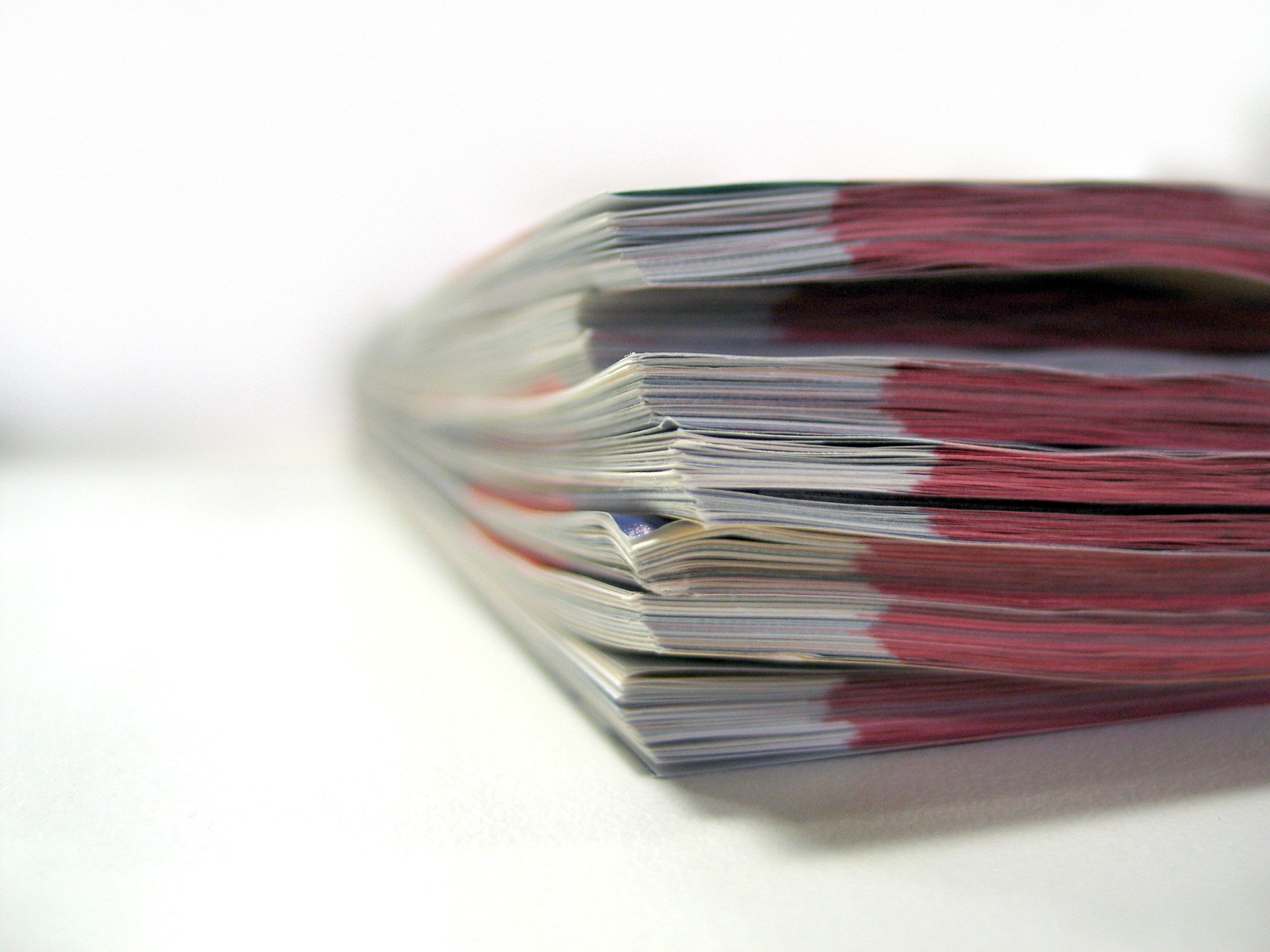Las extensiones comienzan su camino en Edge
Por conexionred Windows 10 Con 0 ComentariosEl navegador Microsoft Edge de Windows 10 puso fin a la era Internet Explorer y lo hizo con muy buenas intenciones. La concepción era radicalmente distinta y aunque las intenciones eran buenas lo cierto es que Edge llegó sin estar del todo completo.
Microsoft ha ido añadiendo características en estos últimos meses, y ayer asistimos al anuncio de la inclusión de una de las más esperadas: el soporte de extensiones, que permitirá por fin equiparar al navegador de Microsoft con el resto de propuestas del mercado en este apartado. Nosotros hemos probado esas primeras extensiones, y estas son nuestras impresiones.
Las extensiones comienzan su camino en Edge
Para acceder a esta capacidad tendremos que formar parte del programa de Insiders de Microsoft que permite evaluar características preliminares de Windows 10. La compilación 14291 de este sistema operativo a la que pueden acceder los usuarios del 'Fast ring' llega con esa nueva versión de Microsoft Edge que nada más iniciar nos sitúa en esa página informativa sobre el soporte inicial de extensiones.
Como se explica en dicha página el soporte de este tipo de componentes para el navegador está en pañales, y por ahora solo se ofrecen tres extensiones de prueba con las que comenzar a evaluar el comportamiento de esa función. Las extensiones son Microsoft Translator, Reddit Enhancement Suite y Mouse Gestures.
El procedimiento de instalación es, cuando menos, extraño. No hay de momento una tienda de extensiones al uso como ocurre en otros navegadores, y de momento tendremos que descargar cada una de ellas y pulsar el botón "Run" ("Ejecutar") en la notificación de la descarga, lo que hará que en nuestra carpeta de descargas de Windows 10 aparezcan carpetas para cada una de esas tres extensiones.
A partir de ahí podremos irnos a Microsoft Edge, desplegar el menú, ir a "Extensions" y pulsar sobre "Load extension" para añadir cualquiera de las carpetas que hemos descargado. Al hacerlo esa extensión pasa a formar parte del navegador y podremos comenzar a usarla. Las extensiones "instaladas" se muestran en esa parte del menú y por ejemplo en el caso de Windows Translator hacen que aparezca un nuevo icono a la izquierda del de la lista de lectura con el que podremos activar o desactivar la traducción de la página que se muestra en la ventana del navegador.
Fuente xataka
- Inicie sesión para comentar